原创ps2021如何添加竖排文字-ps2021添加竖排文字的方法
我们在使用ps2021的过程中,若想添加竖排文字,该怎么操作呢?在这里小编就和大家分享一下ps2021添加竖排文字的方法吧,感兴趣的朋友不要错过哦。
首先,在ps2021中,点击快捷工具栏中的文字工具。
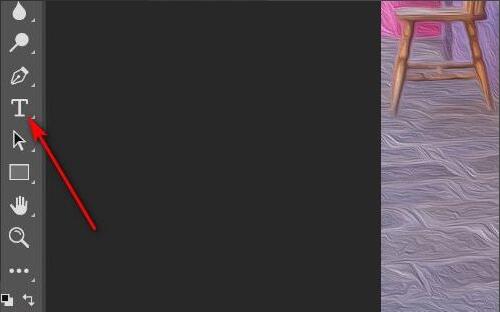
然后,点击直排文字工具。
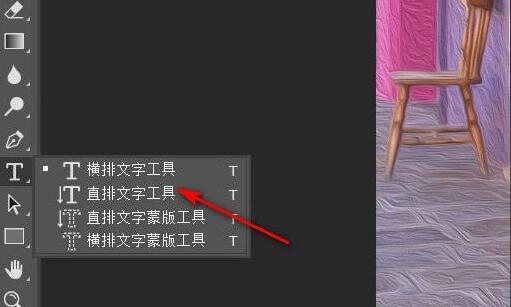
接着,在画布中绘制文字编辑区域。
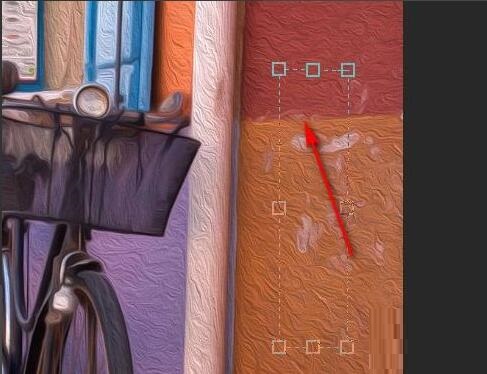
最后,选择字号在画布中输入文字内容即可。
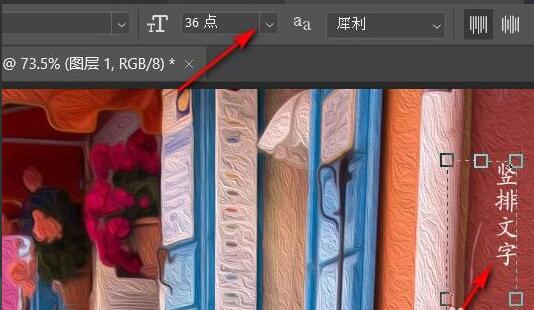
ps2021添加竖排文字的方法小编就分享到这里了,大家可以试着制作哦。
我们在使用ps2021的过程中,若想添加竖排文字,该怎么操作呢?在这里小编就和大家分享一下ps2021添加竖排文字的方法吧,感兴趣的朋友不要错过哦。
首先,在ps2021中,点击快捷工具栏中的文字工具。
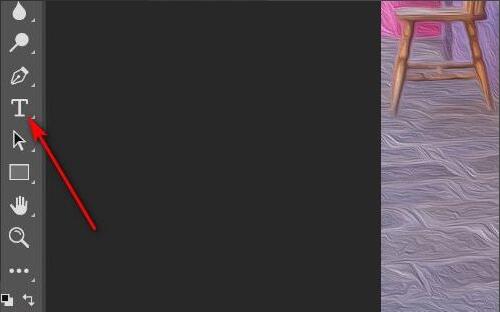
然后,点击直排文字工具。
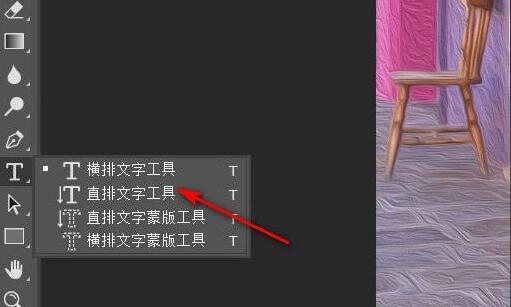
接着,在画布中绘制文字编辑区域。
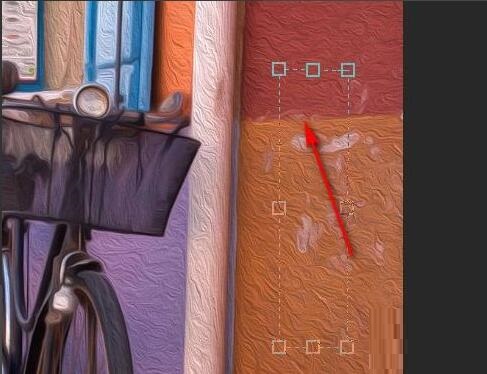
最后,选择字号在画布中输入文字内容即可。
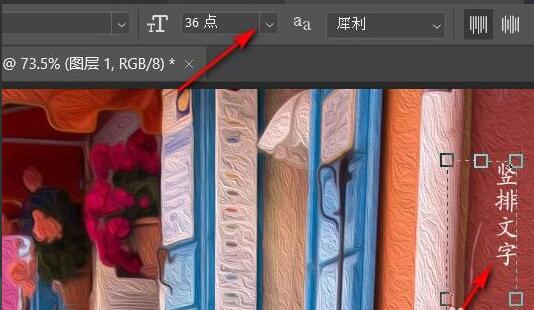
ps2021添加竖排文字的方法小编就分享到这里了,大家可以试着制作哦。